Jak přenést hru z jednoho telefonu do druhého ▷ ➡️ Kreativní zastavení ▷ ➡️
Jak přenést hru z jednoho telefonu do druhého
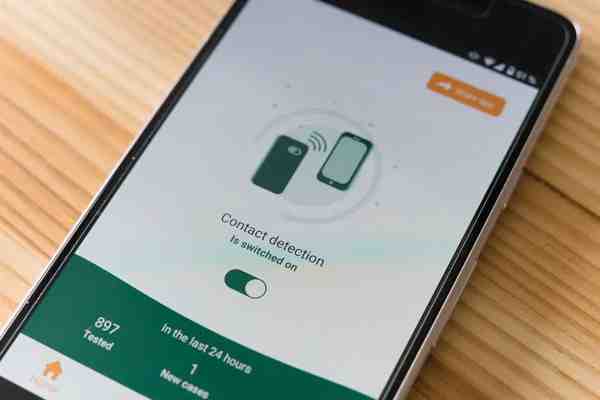
Po tak dlouhé době se vám konečně podařilo koupit telefon, po kterém jste toužili, a těšíte se, až využijete všechny jeho funkce. V tom vám ale brání něco: váš starý smartphone, důvěryhodný společník pro chvíle odpočinku, obsahuje všechny úspory související s hrami, na kterých vám tak záleží, a vy se ho zdráháte odstranit, abyste neztratili veškerý svůj pokrok.
Takže doufejme, že jsi otevřel Google hledám průvodce, který by to vysvětlil jak přenést hru z jednoho telefonu do druhého aby neztrácel celé odpoledne bezstarostným zapojením. Jsem velmi rád, že vám mohu říci, že jste na správném místě, v době, která nemohla být lepší: ve skutečnosti níže podrobně vysvětlím, jak přesouvat hry z jednoho telefonu na druhý, udržet pokrok a zachrání je v bezpečí.
Nebojte se, pokud nejste zvlášť dobří technologie, není na to žádný důvod: kroky, které vám ukážu, jsou pouze aplikací a nevyžadují specifické dovednosti, takže jsem si jist, že po velmi pečlivém přečtení této příručky budete dokonale schopni jednat s úplnou autonomií a pohybovat se své oblíbené hry na novém smartphonu. Jak již bylo řečeno, musím vám popřát dobré čtení a zábavu!
Jak přenést hru z robot na Android
Jak přenést hru z iPhone na iPhone
Jak přenést hru z Androidu na Android
Přeneste hru z jednoho telefonu do druhého Pokud jde o robot Jedná se o poměrně jednoduchou operaci: ve skutečnosti existují aplikace, které mohou „extrapolovat“ data her uložených ve starém terminálu, včetně souboru APK, který bude nainstalován později na nové zařízení.
Než však půjdeme dále, musím vám říct alespoň něco zásadního: výše uvedené postupy jsou účinné, pouze pokud se hra přenese ukládat data do paměti zařízení. Pokud hra, která má být přenesena, uloží data Internet (například na účtu Sady Google Play nebo v FacebookAbychom zmínili jen několik možností), budete si muset nainstalovat aplikaci do nového terminálu přímo z Google Play Store a přístup se stejnými přihlašovacími údaji, jaké byly použity dříve, k synchronizaci všech uložených a provedených nákupů v aplikaci.
S tím bylo řečeno, že je čas pustit se do podnikání - zde je návod, jak používat dvě z nejlepších aplikací určených pro tento účel. Jelikož se jedná o aplikace, které fungují prostřednictvím Internetu (nebo, chcete-li, prostřednictvím Bluetooth), k dokončení operace nebudete potřebovat počítač ani propojovací kabely.
CLONEit
První aplikace, o které s vámi chci mluvit, je ... CLONEit V tomto případě vám tento software umožňuje klonovat aplikace a hry mezi dvěma telefony Android během několika sekund, bez nutnosti kabelů nebo složitých instalačních postupů. Vše, co musíte udělat přeneste hru z jednoho telefonu do druhého V takovém případě nainstalujete aplikaci na obě zařízení, spustíte ji a budete postupovat podle jednoduchých pokynů na obrazovce.
První věcí, kterou byste měli udělat, je stáhnout aplikaci CLONEit na dva telefony Android, které se účastní přenosu, připojením k příslušné části Play Store Google (ke kterému se rychle dostanete klepnutím na tento odkaz, pokud čtete průvodce z jednoho z vašich Zařízení Android). Po dokončení této operace postupujte podle pokynů, které vám poskytnu níže.
Starý telefon (k přenosu hry) - spusťte aplikaci CLONEit a stiskněte tlačítko Odesílatel zobrazené na obrazovce. V případě potřeby udělte oprávnění stisknutím Dovolit v rámci navrhovaných dialogových oken.
- spusťte aplikaci CLONEit a stiskněte tlačítko zobrazené na obrazovce. V případě potřeby udělte oprávnění stisknutím v rámci navrhovaných dialogových oken. Nový telefon (ten, který přijímá hru) - nejprve aktivovat instalaci aplikací do neznámý původ Chcete-li tak učinit, přejděte na nastavení Android (prostřednictvím ikony v podobě Equipo v zásuvce zařízení), vyberte položku zabezpečení a jít dál EN hlasovou páku Neznámý původ ... umístěné uvnitř ní. U některých modelů Android lze stejnou položku najít v Nastavení; Další nastavení; Zabezpečení & amp; Soukromí nebo v Nastavení; Aplikace a oznámení; Pokročilý; Speciální přístup k aplikacím; Nainstalujte si neznámé aplikace (v druhém případě musíte aktivovat odpovídající páčku CLONEit). Po dokončení této operace každopádně spusťte aplikaci CLONEit…Zmáčknout tlačítko… Receptor a připojte se k přístupovému bodu vytvořenému telefonem „odesílatele“ zadáním příslušné klávesy nebo naskenováním QR kódu na obrazovce druhého smartphonu. Pak pokračujte. OK potvrďte spojení mezi oběma zařízeními a dotkněte se ikony dříve nakonfigurovaného starého telefonu, která se krátce poté zobrazí na obrazovce.
V tomto okamžiku vezměte starožitný telefon a stiskněte tlačítko OK přijmout příchozí připojení. Chcete-li zkopírovat požadovaná data, přejděte na nový mobil dotkni se hlasu Klikněte sem a pečlivě vyberte své údaje, klepněte na ikonu hry, jejíž data chcete přenést (například název hry, název hry, název hry atd.). Zdarma koště ) a stiskněte tlačítka Začněte e OK zahájit přenos okamžitě.
Jakmile je tento postup dokončen, hra (s daty uloženými ve starém telefonu), pokud má přijímající zařízení oprávnění root, automaticky se nainstaluje na nový smartphone. Pokud ne, budete muset ručně nainstalovat balíček APK.
APK Extractor
Pokud výše uvedené řešení nesplnilo vaše očekávání, můžete dát příležitost APK Extractor. Tento software, docela podobný tomu, co jsme viděli dříve, umožňuje vytvořit APK (tj. Instalační soubor pro aplikace pro Android) dané hry, který obsahuje všechna související data. Jakmile je soubor APK vygenerován, jednoduše jej sdílejte s novým Zařízení Android a pokračujte v instalaci jako obvykle.
Chcete-li ihned použít extraktor APK, uchopte starožitný telefon a pokračujte v instalaci aplikace přímo z Google Play (můžete se také dotknout tohoto odkazu, pokud čtete mého průvodce z daného terminálu). Jakmile to provedete, spusťte aplikaci, kterou jste právě nainstalovali, identifikujte hru, kterou chcete přenést, v navrhovaném seznamu, stiskněte tlačítko (⋮) odpovídající vašemu jménu a vyberte podíl nabídka, která se objeví na obrazovce.
V tomto okamžiku stačí vybrat jednu z dostupných možností sdílení (například „Sdílet“). Gmail ) pro přesun souboru do nového telefonu: v tomto ohledu se ujistěte, že zvolená metoda je snadno přístupná z nového telefonu.
Chcete-li nainstalovat výsledný soubor APK do nového telefonu, musíte nejprve povolit instalaci z Neznámý původ Chcete-li to provést, můžete buď postupovat podle pokynů, které jsem vám dal v předchozí části, nebo si prohlédnout moji konkrétní podrobnou studii o tom, jak nainstalovat APK.
Z nového telefonu však můžete přistupovat k souboru APK hry prostřednictvím aplikace, kterou jste dříve použili ke sdílení (například soubor APK hry. Gmail ), klepněte na jeho ikonu a pokračujte v instalaci jako obvykle: po několika sekundách bude hra a její data opět k dispozici na zbrusu novém zařízení. Jednoduchá pravda?
Jak převést hru pro iPhone do iPhone
Výměna dat mezi terminály Android vás nezajímá, protože je třeba provést dotyčný přenos mezi dvěma iPhone ? V tomto případě mám dobrý zprávy pro vás: k přesunutí hry z jednoho iPhone do druhého nemusíte být závislí na programech třetích stran, protože iTunes má sama o sobě funkci, která umožňuje přenos souboru zálohování ze „starého“ iPhonu do nového za pár kliknutí.
Také pokud nemáte bleskový kabel k dokončení postupu, můžete dosáhnout podobného výsledku spoléháním na cloudovou službu. iCloud Nevyžaduje další kabely ani ks.
Než však začneme, chci poukázat na důležitý detail: ilustrované postupy vám umožňují přesouvat kompletní zálohy, včetně aplikací a her, z iPhone na iPhone, bez možnosti individuálního výběru dat k přenosu. Aby byl postup úspěšný, bude muset být nový iPhone restartován - samozřejmě kromě případu, kdy byl dotyčný terminál právě zakoupen nebo alespoň ještě nebyl aktivován.
A konečně to samé platí pro Android: herní data se přenášejí pouze úspěšně, pokud nejsou uložena na herních serverech běžících přes internet (např. ICloud nebo jiné podobné služby). Pokud je to váš případ, můžete obnovit vývoj hry na svém novém iPhone stažením přes App Store a přihlášením se stejnými přihlašovacími údaji jako na starém telefonu.
S tím bylo řečeno, že je třeba jednat - ukážu vám, jak na to. přeneste hru z jednoho telefonu do druhého buď přes iTunes, nebo přes iCloud. Než budete pokračovat, musíte aktualizovat obě zařízení na nejnovější verzi iOS (vysvětlil jsem, jak to udělat v mém vyhrazeném výukovém programu), jinak nebude přenos zálohy úspěšný; Nezapomeňte také, že pro spuštění procesu budete muset oba iPhony spojit se stejným Apple ID.
iTunes
Byl vám dodán kabel Lightning pro váš iPhone a rozhodli jste se pokračovat v používání iTunes ? Perfektní: Nejprve, pokud jej ještě nemáte, nainstalujte si iTunes Windows podle pokynů, které jsem vám dal ve svém vyhrazeném tutoriálu; tato operace, v gumák není nutné, protože iTunes jsou již na Windows předinstalovány operační systém.
Každopádně spusťte program voláním z Nabídka Start de Windows buď z baru Dock na vašem počítači Mac (prostřednictvím ikony ve tvaru hudební nota ) a po načtení softwaru připojte starý iPhone (tj. přenos her) do počítače pomocí Bleskový kabel dodáno. Pokud jste o to požádáni aktualizovat iOS na nejnovější dostupnou verzi, přijměte, protože jak již bylo uvedeno, verze operačního systému musí být na obou iPhonech stejná.
Poté přejděte do nabídky archiv z iTunes klikněte na zařízení a poté stiskněte hlas Přenos nákupů z „[tuo nome] iPhone“ k přenosu dat zakoupených her a aplikací do počítače. V tomto okamžiku klikněte na ikonu ve tvaru iPhone umístěný v horní části iTunes, vyberte položku Shrnutí … Na levém postranním panelu zaškrtněte políčko vedle článku… Tento počítač a poté klikněte na Teď zálohujte. okamžitě vytvoříte záložní kopii zdroje iPhone ve vašem počítači.
Jakmile je proces zálohování dokončen (můžete to vidět na ukazateli průběhu v horní části), odpojte zdrojový iPhone, úplně zavřete iTunes, připojte nový iPhone (tj. do kterého musíte hry zkopírovat) a znovu otevřete software Apple.
Pokud již bylo zařízení aktivováno, nejprve přeneste zakoupené nákupy do počítače (jinak budou ztraceny) opětovným přechodem do nabídky Soubor Æ; Æ zařízení; Převod nákupů z „[tuo nome] iPhone“ a poté klikněte na iPhone umístěný vlevo nahoře, vyberte položku znovu Shrnutí a klikněte na Vrátit Iphone Chcete-li obnovit tovární nastavení zařízení, nezapomeňte před pokračováním vypnout funkci «Najít můj iPhone».
Během postupu obnovení zvolte Neustupujte nového iPhone; naopak, pokud jste o to požádáni aktualizace operačního systému na nejnovější verzi, přijmout bez váhání (jak jsem již vysvětlil, verze iOS pro oba iPhony by se měly shodovat).
Po dokončení procesu obnovení nebo po připojení iPhone, který ještě nebyl inicializován, klikněte na tlačítko v podobě iPhone umístěný v levé horní části okna iTunes, zaškrtněte políčko vedle položky Obnovení z této zálohy vyberte z rozevírací nabídky bezprostředně sousedící se zálohou, kterou chcete obnovit (ta, kterou dříve vytvořil jiný iPhone), klikněte na tlačítko Pokračujte a trpělivě čekat na dokončení procesu.
Až bude připraven, nový iPhone bude mít stejná data, stejná nastavení a co je nejdůležitější, stejné aplikace a hry jako ten starý. Snadné, že?
iCloud
Nemůžete (nebo nechcete) připojit melafonini do počítače? Nemáte se čeho bát, protože pomocí služby můžete přenášet hry z jednoho terminálu do druhého iCloud. I v tomto případě, pokud již byl „cílový“ iPhone aktivován, budete jej muset předem obnovit: Podrobnosti o této operaci jsem vysvětlil v mé příručce, jak obnovit iPhone.
Takže bez dalších okolků uchopte starý iPhone (tj. „originál“), ujistěte se, že je připojen k a Síť Wi-Fi přístup do nabídky Nastavení; [tuo nome] Æ; iCloud Æ; Zálohování iCloud a stiskněte tlačítko Teď zálohujte. okamžitě vytvořit zálohu telefonu a odeslat ji do cloudu.
Po dokončení zálohování vezměte nový iPhone a pokud již byla aktivována, vraťte ji do stavu z výroby přechodem na Nastavení; Všeobecné; Resetovat z iOS klepněte na hlas Spusťte obsah a nastavení a stiskněte tlačítko dvakrát Spusťte iPhone okamžitě zahájit proceduru. Jak již bylo zmíněno, není nutné tento krok provádět na novém iPhone, nebo alespoň dosud neaktivovaném.
Po restartování iPhonu (nebo prvním zapnutí) jej však probuďte podle pokynů na obrazovce: nejprve vyberte jednu z následujících možností Síť Wi-Fi Chcete-li se připojit (nezbytný krok pro zálohu iCloud po obnovení), zvolte, zda chcete povolit lokalizační služby sada Klepněte na ID o ID tváře… Zakládá… odemknout kód.
Jakmile dosáhnete možností resetování, vyberte Obnovení ze zálohy iCloud přistupovat k Apple ID přijměte podmínky používání iOS a nakonec vyberte zálohování k obnovení (ten, který byl dříve vytvořen se starým iPhone) z navrhovaného seznamu.
Jak přenést hru pro Android do iPhone (nebo naopak)
Promiňte? Dosud jste nenašli to, co potřebujete, protože máte zájem o porozumění jak přenést hru z Androidu na iPhone a / nebo naopak ? Bohužel, tentokrát si nemyslím, že pro vás mám dobrou zprávu: protože jste telefony s různými OStato operace může zpracovávat strukturovaná data, která se od sebe navzájem velmi liší není to oficiálně možné.
Přesněji řečeno, v síti existují programy, které slib K dosažení podobného výsledku však nemusí být tato řešení účinná kvůli rozdílům ve formátech souborů a obtížím s převodem.
Jako poslední možnost vám doporučuji zkontrolovat, zda ve hře existuje možnost synchronizovat váš postup a vaše nákupy přímo v cloudu (například prostřednictvím her Google Play, iCloud, Facebook atd.) ): Pokud ano, přihlaste se ze hry nainstalované ve starém telefonu, počkejte na synchronizaci dat, stáhněte si stejnou hru do nového telefonu a přistupujte k ní pomocí stejných přihlašovacích údajů, jaké jste použili dříve.
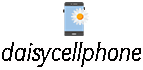



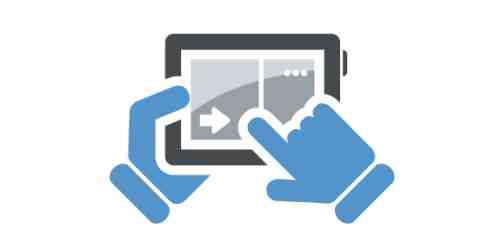







Leave A Comment